Haal Pokki Start Menu weg (Verwijdering Handleiding) - Gratis Instructies
Pokki Start Menu Verwijdering Handleiding
Wat is Pokki Start Menu?
Pokki Start Menu — een potentieel ongewenste toepassing die Windows machines binnendringt via softwar bundeling
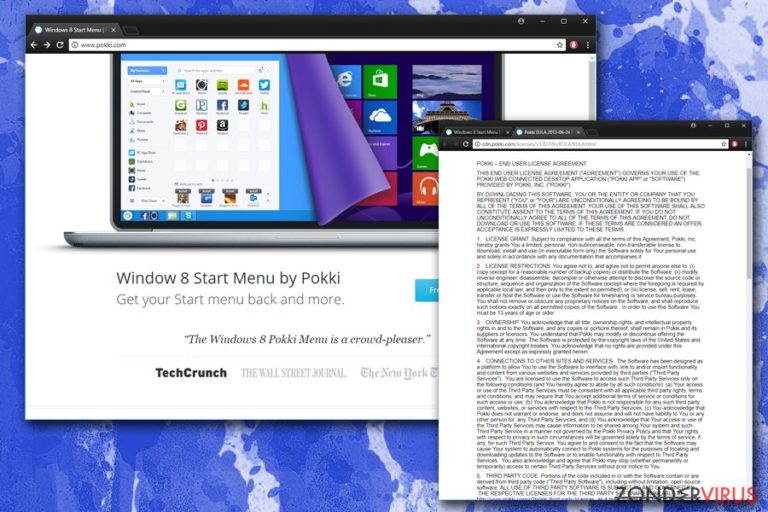
Pokki Start Menu is een legitieme toepassing die gemaakt werd door Sweet Labs Inc. voor het Windows 8 en 10 besturingssysteem. Dit programma komt meestal vooraf geïnstalleert met gebrundelde software, omdat computefabrikanten vaan deze techniek gebruiken om geld te verdienen aan derden. De app vervangt het standaard startmenu met eentje dat erg lijkt op dat van Windows 7 – dit is een van de voornaamste redenen waarom gebruikers het leuk vinden. Ze genieten ook van de aanpassingsmogelijkheden – de grootte van het icoontje en de plaats ervan kan worden aangepast, alsook gelijkaardige parameters. Niettemin zijn sommige gebruikers kritisch over zijn functionaliteit, omdat het geweten is dat het allerlei informatie verzamelt over gebruikers en opdringerige advertenties toont.
| SAMENVATTING | |
| Naaam | Pokki Start Menu |
| Type | Potentially unwanted program (adware) |
| Compatibele besturingssystemen | Windows 10, Windows 8 |
| Ontwerper | Sweet Labs Inc. |
| Symptomem | Aangepast standaard startmenu, verhoogd aantal advertenties, etc. |
| Distributie | Software bundelen, verdachte websites, advertentie banners, etc. |
| Verwijdering | Automatisch – gebruik FortectIntego of handmatig – bekijk onderstaande handleiding |
De toepassing wordt door beveiligingsexperts beschouwd als een adware. Sommige gebruikers, die zijn vervelende advertentie en spionage beu zijn noemen het, het Pokki virus. Technisch gezien is het programma geen virus omdat het niet rechtstreeks het bestand of persoonlijke bestanden schaadt. Desalniettemin is het geen verrassing dat gebruikers snel op zoek gaan naar manieren om Pokki Start Menu te verwijderen. Gelukkig is dit niet zo moeilijk, hoewel het handmatig detecteren van extra geïnstalleerde software moeilijk kan zijn.
Aangezien Pokki Start Menu een potentieel ongewenste toepassing is, kan het de installatie van andere ongewenste apps veroorzaken, namelijk browser extensies, bloatware, scareware, werkbalken, mediaspelers, pdf-convertors en dergelijke. Daarom is het cruciaal dat je adware op een afstand houdt – het injecteerd systemen met allerlei rommel welke het apparaat na een tijdje zelfs trager zal laten werken.
Gebruikers kunnen ook een toename aan advertentis opmerken in de vorm van pop-ups, deals, aanbiedingen, in-tekst links, auto-afspelen video's, etc. Deze advertenties kunnen uit het niets opduiken, ongeacht of je Google Chrome, Internet Explorer, of Mozilla Firefox gebruikt. Het ergste aan deze advertenties is dat ze onveilig kunnen zijn en je naar dubieuze websites kunnen brengen. Beveiligingsexperts raden je dus aan om niet op deze advertenties te klikken en ze onmiddellijk af te sluiten.
Een van de ergste eigenschappen van de Pokki Start Menu adware is waarschijnlijk zijn informatie tracering. Hiervoor kunnen de ontwerpers allerlei tracking technologieën gebruiken, inclusief:
- Tracking cookies
- Beacons
- Pixels
- JavaScripts, etc.
De verzamelde data (zoekopdrachten, bezochte sites, IP-adres, klikken op links, etc.) is van vitaal belang voor elke marketing firma. omdat zij het kunnen gebruiken voor gerichte reclame.
Samengevat, wij raden je aan om het Pokki Start Menu virus van je computer te verwijderen. Deze toepassing kan je privacy in gevaar brengen en je advertenties tonen of je dit nu wilt of niet. Om er zeker van te zijn dat alle componenten uitgeschakeld zijn, raden we je aan je machine te scannen met FortectIntego. Bovendien. als je graag een ouder type startmenu hebt, raden we je aan je besturingssysteem te downgraden naar een van de vorige versies.
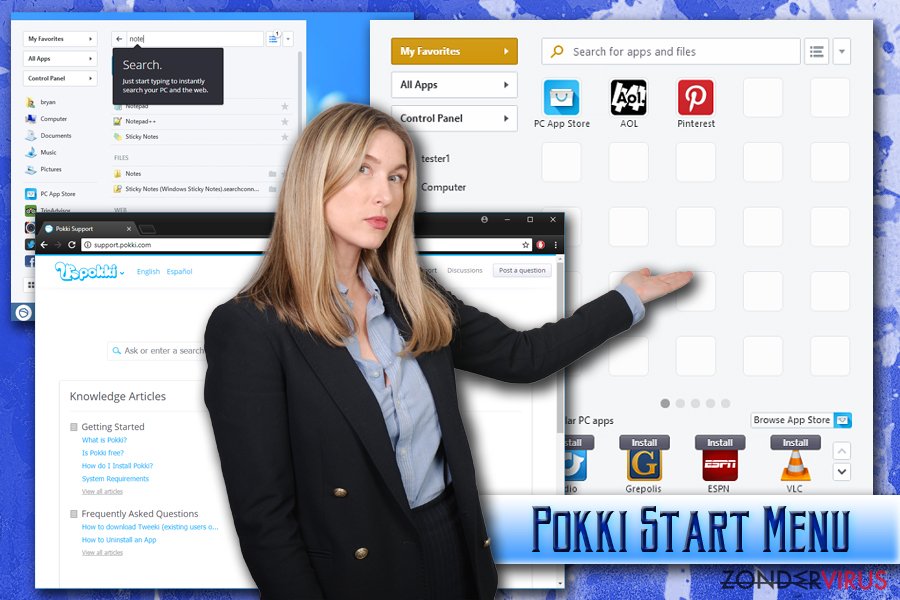
POT vieren hoogtij dankzij software bundeling
Hoewel de app gedownload kan worden vanop de officiële site – is dit niet de manier waarop het op zijn doelen raakt. Het komt als geen verrassing dat potentieel ongewenste toepassingen meestal niet bedoeld geïnstalleerd worden – ze worden geïnjecteerd met andere software die online verkregen word of ze zijn op voorhand geïnstalleerd op laptops of andere apparaten.
Gebruikers besteden vaak niet genoeg aandacht bij het downloaden van freeware of shareware, omdat ze het proces zo snel mogelijk ahcter de rug willen hebben. Dit is een van de grootste fouten die mensen maken, aangezien het uiteindelijk leidt tot de installatie van ongewenste apps, die je startpagina kunnen wijzigen, advertenties tonen en je dagelijkse surf routine verstoren.
Om te vermijden dat adware en andere ongewenste apps op je systeem raken, stellen we je voor om steeds te kiezen voor de Geavanceerde of Aangepaste installatiemethode i.p.v. de aanbevolen. Als je de Aanbevolen instellingen kiest, zal je de volledige lijst met programma's die samen met je gewenste programma geïnstalleerd worden niet te zien krijgen.
Verwijder Pokki Start Menu in slechts een paar minuten
Ook al heb je net een nieuwe laptop of computer gekocht, als je merkt dat er wat dubieuze software aanwezig is, doe dan wat online onderzoek ernaar. Laat adware je machine niet vervuilen met ongewenste advertenties en stiekem informatie traceren, of het installeren van extra ongewenste programma's. We raden je dus aan om Pokki Start Menu zo snel mogelijk te verwijderen.
Er zijn twee manieren waarop je dit kan bereiken: of je download en installeert een beveiliging software, of je schakelt het handmatig uit door onze onderstaande stap voor stap instructies te volgen. Als je een snelle oplossing wilt, raden we je aan om een anti-virus software te gebruiken. Bovendien kan het ook controleren op andere mogelijke infecties – voer een volledige systeemscan uit.
Je kan Pokki Start Menu ook handmatig verwijderen, zonder extra software te installeren. In dit geval moet je alle onderdelen handmatig verwijderen en elk van de browsers resetten. We leggen je hieronder uit hoe je dit moet doen.
U kunt schade aangericht door het virus automatisch herstellen met de hulp van een van deze programma's: FortectIntego, SpyHunter 5Combo Cleaner, Malwarebytes. Wij bevelen deze toepassingen aan omdat ze potentieel ongewenste toepassingen en virussen samen met al hun bestanden en gerelateerde registerwaarden detecteren.
Manuele Pokki Start Menu Verwijdering Handleiding
Verwijderen van Windows
Verwijder Pokki Start Menu uit Windows op deze manier:
Om Pokki Start Menu van Windows 10/8 machines te verwijderen, dient u onderstaande stappen te volgen:
- Typ Configuratiescherm in het zoekvak van Windows en druk op Enter of klik op het zoekresultaat.
- Selecteer onder Programma's een programma verwijderen.

- Zoek in de lijst naar vermeldingen die gerelateerd zijn aan Pokki Start Menu (of een ander recent geïnstalleerd verdacht programma).
- Klik met de rechtermuisknop op de toepassing en selecteer Verwijderen.
- Als Gebruikersaccountcontrole verschijnt, klikt u op Ja.
- Wacht tot verwijderingsproces is voltooid en klik op OK.

Als je een Windows 7/XP-gebruiker bent, ga je verder met de volgende instructies:
- Klik op Windows Start > Configuratiescherm in het rechterdeelvenster (als je Windows XP-gebruiker bent, klik je op Programma's toevoegen/verwijderen).
- Selecteer in het Configuratiescherm Programma's > Een programma verwijderen.

- Kies de ongewenste toepassing door er eenmaal op te klikken.
- Klik bovenaan op Verwijderen/Wijzigen.
- Kies Ja in het bevestigingsbericht.
- Klik op OK zodra het verwijderingsproces is voltooid.
Verwijder Pokki Start Menu van Mac OS X systeem
Verwijder items uit de map Toepassingen:
- Selecteer in de menubalk Ga > Toepassingen.
- Zoek in de map Toepassingen naar alle gerelateerde items.
- Klik op de app en sleep deze naar de Prullenbak (of klik met de rechtermuisknop en kies Verplaats naar prullenbak)

Om een ongewenste app volledig te verwijderen, moet je naar de mappen Applicatie-ondersteuning, LaunchAgents en LaunchDaemons gaan en de relevante bestanden verwijderen:
- Selecteer Ga > Ga naar map.
- Voer /Bibliotheek/Applicatie-ondersteuning in en klik op Go of druk op Enter.
- Zoek in de map Applicatie-ondersteuning naar dubieuze items en verwijder deze.
- Ga nu op dezelfde manier naar de mappen /Bibliotheek/LaunchAgents en /Library/LaunchDaemons en verwijder alle gerelateerde .plist-bestanden.

MS Edge/Chromium Edge resetten
Verwijder ongewenste extensies van MS Edge:
- Selecteer Menu (drie horizontale puntjes rechtsboven in het browservenster) en kies Extensies.
- Kies uit de lijst de extensie en klik op het pictogram Versnelling.
- Klik onderaan op Verwijderen.

Wis cookies en andere browsergegevens:
- Klik op het Menu (drie horizontale puntjes rechtsboven in het browservenster) en selecteer Privacy & beveiliging.
- Kies onder Browsegegevens wissen de optie Kies wat u wilt wissen.
- Selecteer alles (behalve wachtwoorden, hoewel je misschien ook Medialicenties wilt toevoegen, indien van toepassing) en klik op Wissen.

Herstel nieuw tabblad en startpagina instellingen:
- Klik op het menupictogram en kies Instellingen.
- Zoek dan het onderdeel Bij opstarten.
- Klik op Uitschakelen als je een verdacht domein hebt gevonden.
Reset MS Edge als de bovenstaande stappen niet hebben gewerkt:
- Klik op Ctrl + Shift + Esc om Taakbeheer te openen.
- Klik op de pijl Meer details onderin het venster.
- Selecteer het tabblad Details.
- Scroll nu naar beneden en zoek elke vermelding met de naam Microsoft Edge erin. Klik met de rechtermuisknop op elk van hen en selecteer Taak beëindigen om te voorkomen dat MS Edge wordt uitgevoerd.

Indien deze oplossing je niet heeft kunnen helpen, dien je een geavanceerde Edge reset methode te gebruiken. Onthoud dat je een back-up van je gegevens moet maken voordat je verder gaat.
- Zoek naar het volgende op je computer: C:\\Users\\%username%\\AppData\\Local\\Packages\\Microsoft.MicrosoftEdge_8wekyb3d8bbwe.
- Klik op Ctrl + A op je toetsenboard om alle folders te selecteren.
- Klik er met de rechtermuisknop op en kies Verwijderen

- Klik nu met de rechtermuisknop op de knop Start en kies Windows PowerShell (Admin).
- Wanneer het nieuwe venster opent, kopieer en plak dan het volgende commando, en druk op Enter:
Get-AppXPackage -AllUsers -Name Microsoft.MicrosoftEdge | Foreach {Add-AppxPackage -DisableDevelopmentMode -Register “$($_.InstallLocation)\\AppXManifest.xml” -Verbose

Instructies voor Chromium-gebaseerde Edge
Verwijder extensies van MS Edge (Chromium):
- Open Edge en klik op Instellingen > Extensies.
- Wis ongewenste extensies door te klikken op Verwijderen.

Wis cache en site gegevens:
- Klik op Menu en ga naar Instellingen.
- Selecteer Privacy en diensten.
- Kies onder Browsegegevens wissen de optie Kies wat u wilt wissen.
- Kies onder Tijdsbereik Alle tijden.
- Selecteer Nu wissen.

Reset Chromium-gebaseerde MS Edge:
- Klik op Menu en selecteer Instellingen.
- Aan de linkerkant, kies Reset instellingen.
- Selecteer Instellingen herstellen naar de standaardwaarden.
- Bevestig met Reset.

Mozilla Firefox opnieuw instellen
Verwijder gevaarlijke extensies:
- Open Mozilla Firefox browser en klik op het Menu (drie horizontale lijnen rechtsboven in het venster).
- Selecteer Add-ons.
- Selecteer hier plugins die gerelateerd zijn aan Pokki Start Menu en klik op Verwijderen.

Stel de homepage opnieuw in:
- Klik op drie horizontale lijnen in de rechterbovenhoek om het menu te openen.
- Kies Opties
- Voer onder Home-opties je voorkeurssite in die telkens wordt geopend wanneer je Mozilla Firefox voor het eerst opent.
Wis cookies en sitegegevens:
- Klik op Menu en kies Opties
- Ga naar de sectie Privacy & Veiligheid
- Scroll naar beneden en zoek Cookies en Sitegegevens
- Klik op Gegevens Wissen …
- Selecteer Cookies en Sitegegevens, evenals Gecachte Webinhoud en druk op Wissen

Stel Mozilla Firefox opnieuw in
In het geval Pokki Start Menu niet werd verwijderd na het volgen van bovenstaande instructies, dien je Mozilla Firefox opnieuw in te stellen:
- Open Mozilla Firefox browser en klik op het Menu
- Ga naar Help en kies vervolgens Probleemoplossingsinformatie

- Klik onder de sectie Firefox een opfrisbeurt geven op Firefox verversen …
- Zodra de pop-up verschijnt, bevestig je de actie door op Firefox verversen te klikken; dit zou de verwijdering van Pokki Start Menu moeten voltooien

Reset Google Chrome
Verwijder schadelijke extensies van Google Chrome:
- Open Google Chrome, klik op Menu (drie verticale bolletjes rechts bovenaan) en selecteer Meer hulpprogramma's > Extensies.
- In het nieuw geopende venster zal je alle geïnstalleerde extensies zien. Verwijder alle verdachte plugins door te klikken op Verwijderen.

Wis cache en websitegegevens van Chrome:
- Klik op Menu en vervolgens op Instellingen.
- Selecteer onder Privacy en beveiliging Browsegegevens wissen.
- Selecteer Browsegeschiedenis, Cookies en andere sitegegevens, evenals Cached afbeeldingen en bestanden.
- Klik op Gegevens wissen.

Je homepagina veranderen:
- Klik op Menu en kies Instellingen.
- Zoek naar een verdachte website in het onderdeel Op startup.
- Klik op Open een specifieke of set pagina's en klik op drie puntjes om de optie Verwijderen te vinden.
Reset Google Chrome:
Als bovenstaande werkwijze je niet heeft geholopen, moet je Google Chrome resetten om alle componenten te verwijderen.
- Klik op Menu en kies Instellingen.
- Bij Instellingen scroll je naar beneden en klik je op Geavanceerd.
- Scroll naar beneden en zoek het onderdeel Reset en opschonen.
- Klik nu op Instellingen herstellen naar de oorspronkelijke standaardwaarden.
- Bevestig met Reset instellingen om de verwijdering te voltooien.

Reset Safari
Verwijder ongewenste extensies van Safari:
- Klik op Safari > Voorkeuren
- In het nieuwe venster klik je op Extensies
- Selecteer de ongewenste extensie gerelateerd aan Pokki Start Menu en selecteer Verwijderen.

Verwijder cookies en andere websitegegevens van Safari:
- Klik op Safari > Geschiedenis wissen
- In het uitklapmenu onder Wissen, klik je op volledige geschiedenis.
- Bevestig met Geschiedenis wissen.

Reset Safari als bovenstaande stappen je niet hebben geholpen:
- Klik op Safari > Voorkeuren
- Ga naar het tabblad Geavanceerd
- Vink het vakje Toon Ontwikkelingsmenu in de menubalk aan.
- Klik in de menubalk op Ontwikkelen, en selecteer dan Caches legen.

Na het verwijderen van deze potentieel ongewenste toepassing (POT) en het herstellen van al je browsers, raden we je aan de pc te scannen met een betrouwbare anti-spyware. Dit zal je helpen om verlost te worden van de Pokki Start Menu register waarden en zal ook alle gerelateerde parasieten of mogelijke malware infecties die zich op je pc bevinden. Hiervoor kan je één van onze best gewaardeerde malware verwijderaars gebruiken: FortectIntego, SpyHunter 5Combo Cleaner of Malwarebytes.
Aanbevolen voor jou
Laat u niet bespioneren door de overheid
De overheid heeft veel problemen met het bijhouden van gebruikersgegevens en het bespioneren van burgers, dus u moet hier rekening mee houden en meer leren over dubieuze informatieverzamelingspraktijken. Vermijd ongewenste tracering door de overheid of spionage door volledig anoniem op het internet te surfen.
U kunt een andere locatie kiezen wanneer u online gaat en toegang krijgen tot eender welk gewenst materiaal, zonder bijzondere inhoudelijke beperkingen. Door gebruik te maken van Private Internet Access VPN, kunt u eenvoudig genieten van een internetverbinding zonder risico's op hacken.
Controleer de informatie die toegankelijk is voor de overheid of elke andere ongewenste partij en surf online zonder bespioneerd te worden. Ook als u niet betrokken bent bij illegale activiteiten of vertrouwen heeft in uw selectie van diensten en platformen, dient u voor uw eigen veiligheid achterdochtig te zijn en voorzorgsmaatregelen te nemen door gebruik te maken van een VPN-dienst.
Back-upbestanden voor later gebruik, in het geval van een malware-aanval
Softwareproblemen als gevolg van malware of direct gegevensverlies door versleuteling kunnen leiden tot problemen met uw apparaat of permanente schade. Als u over goede, actuele back-ups beschikt, kunt u na een dergelijke gebeurtenis gemakkelijk herstellen en weer aan het werk gaan.
Het is van essentieel belang om updates te maken van uw back-ups na eventuele wijzigingen op het apparaat, zodat u terug kunt keren naar het punt waar u aan werkte wanneer malware iets verandert of problemen met het apparaat gegevens- of prestatiecorruptie veroorzaken. Vertrouw op dergelijk gedrag en maak een dagelijkse of wekelijkse back-up van uw bestanden.
Als u beschikt over de vorige versie van elk belangrijk document of project, kunt u frustratie en problemen voorkomen. Het komt goed van pas wanneer malware uit het niets opduikt. Gebruik Data Recovery Pro voor systeemherstel doeleinden.
